Win10系统打开方式如何还原?
2017-07-11 00:00:00 浏览:1190 作者:管理员
Win10系统打开方式如何还原?若是需要打开某个文件,首先需要给该文件设置一个默认的打开方式,如果我们错将打开方式设置为其他方式打开,就可以将其打开方式还原一下,就可以恢复到默认显示状态。 Win10系统打开方式如何还原? 1、如图,由于误操作导致dat文件的打开方式变为了记事本,然后我们要还原它的默认打开方式。  2、我们在开始菜单上右键,点运行,输入:regedit打开注册表。 3、删除注册表项: (1) HEKY_CLASSES_ROOT 中的.dat项
2、我们在开始菜单上右键,点运行,输入:regedit打开注册表。 3、删除注册表项: (1) HEKY_CLASSES_ROOT 中的.dat项 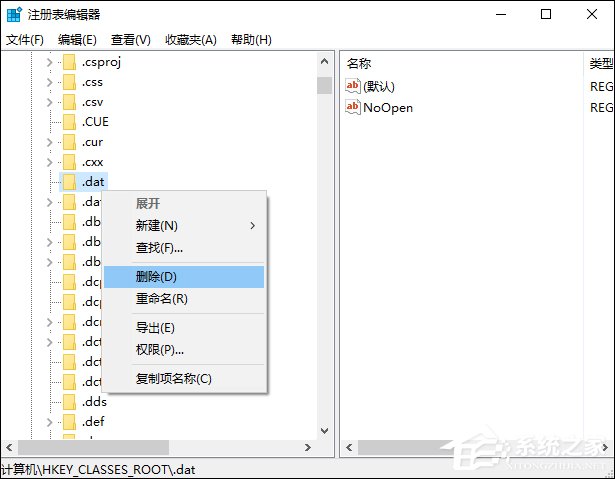 (2) HEKY_CURRENT_USER/SOFTWARE/Microsoft/Windows/CurrentVersion/Explorer/FileExts中的.dat
(2) HEKY_CURRENT_USER/SOFTWARE/Microsoft/Windows/CurrentVersion/Explorer/FileExts中的.dat 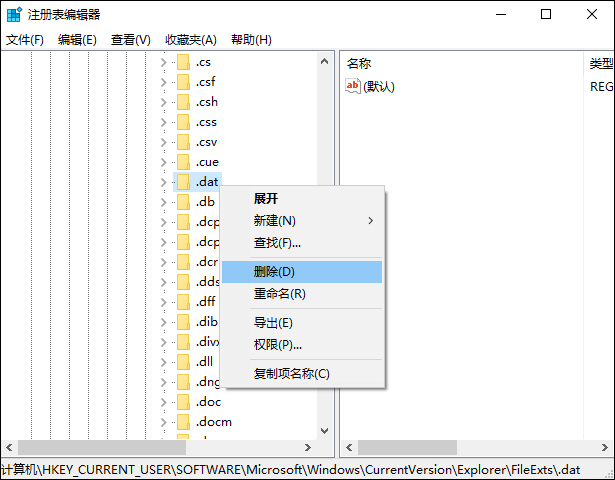 4、在开始栏右击或按Ctrl+Alt+Delete打开任务管理器,右键“Windows 资源管理器”→“重新启动”。
4、在开始栏右击或按Ctrl+Alt+Delete打开任务管理器,右键“Windows 资源管理器”→“重新启动”。 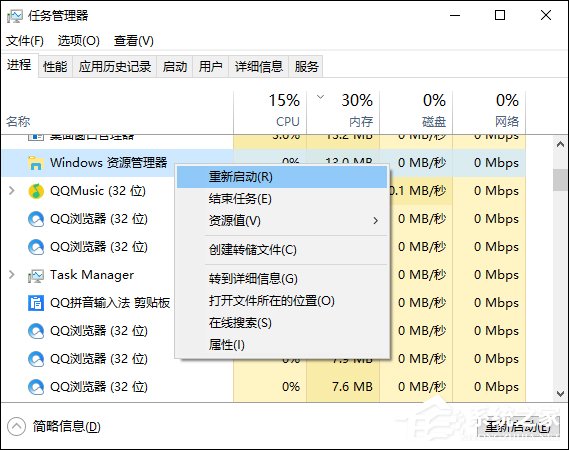 5、此时桌面已经恢复,找到刚才的dat文件,可以看到已经恢复原来的打开方式,也就是未设置打开方式。
5、此时桌面已经恢复,找到刚才的dat文件,可以看到已经恢复原来的打开方式,也就是未设置打开方式。  注意事项: 1、注册表里要删除的有两项。 2、删除后不能也不需要重启,必须先结束explorer再打开explorer。 不管Win10系统打开方式如何还原,我们最终的目的是消除当前打开方式的影响和为其分配其他打开方式做准备。
注意事项: 1、注册表里要删除的有两项。 2、删除后不能也不需要重启,必须先结束explorer再打开explorer。 不管Win10系统打开方式如何还原,我们最终的目的是消除当前打开方式的影响和为其分配其他打开方式做准备。 



